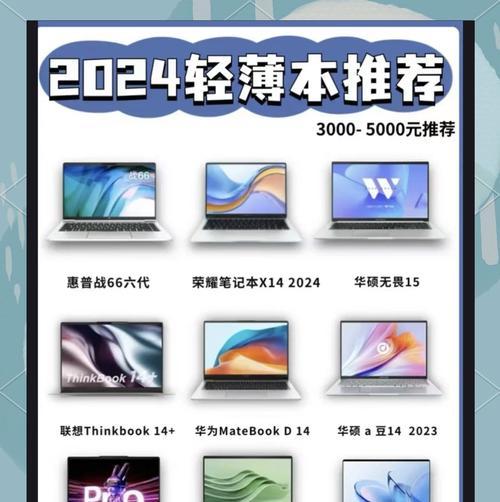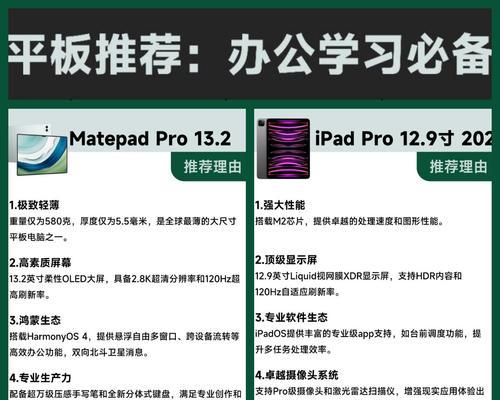在信息化高速发展的今天,笔记本电脑已是我们工作与生活密不可分的一部分。而了解和管理自己的设备信息,尤其是序列号,对于技术支持和售后服务来说非常重要。本文将全面介绍惠普笔记本电脑序列号的查询方法,并为读者提供详实的步骤指导。
为何需要知道笔记本电脑序列号?
开始查询之前,先要了解序列号的重要性。序列号是每台惠普笔记本电脑的唯一标识符,它有助于惠普及授权服务中心识别您的设备、激活保修服务、下载合适的驱动程序和软件更新。简单来说,知道序列号就相当于掌握了开启您笔记本全面服务大门的钥匙。
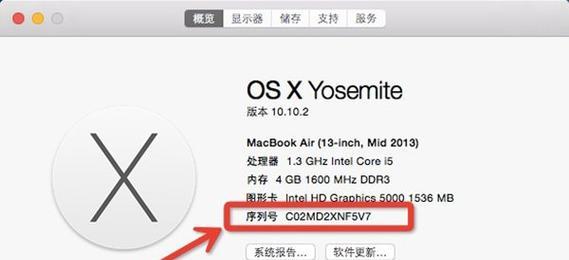
惠普笔记本电脑序列号查询方法
一、查看笔记本外壳上的标签
惠普笔记本电脑的序列号通常贴在笔记本的底部或背面。按照以下步骤进行查找:
1.将笔记本电脑放置在平稳的桌面上。
2.轻轻翻转电脑,找到背面或底部的贴纸标签。
3.检查该标签上的条码下方或旁边,通常会标明"SerialNumber"或简称"SN",后面跟随的一串字符和数字即是序列号。
二、通过系统信息查询
如果标签磨损或丢失,您还可以在电脑系统内部直接查询序列号。以下是步骤:
1.在电脑的搜索栏输入"系统信息"并打开。
4.原有的"系统型号"通常在操作系统更新后会被替换为"产品名称",旁边的序列号即为所求。
三、借助BIOS或UEFI信息
如果上述方法都无法找到序列号,您可以尝试重启电脑并进入BIOS或UEFI设置来查找:
1.重启电脑,在启动过程中不停按特定按键(通常是"F2","F10","F12"或"Del"键)以进入BIOS设置。
2.在BIOS界面中,通常会有专门的部分显示系统信息,包括序列号。
不过请注意,不同型号的惠普笔记本进入BIOS的按键可能会有所不同,具体操作前请参阅设备的用户手册。
四、使用操作系统命令
对于熟悉Windows操作系统的用户,还可以通过命令提示符查询惠普笔记本的序列号:
1.右键点击Windows开始菜单,选择"WindowsPowerShell(管理员)"或"命令提示符(管理员)"。
2.输入以下命令并回车:"wmicbiosgetserialnumber"。
3.系统将返回您的设备序列号。
以上便是查询惠普笔记本电脑序列号的多种方法。每种方法适用于不同的情景,您可以根据自己的实际情况选择最适合的方式。

常见问题解答
问:如果我找不到序列号标签怎么办?
答:如果序列号标签丢失或无法辨认,可以尝试使用系统信息、BIOS或命令提示符的方法查询。如果这些方法都不可行,建议联系惠普官方客服寻求帮助。
问:序列号可以更改吗?
答:笔记本电脑的序列号是出厂时设定的,不可以更改。任何企图更改序列号的做法都是不合法且可能得不到技术支持的。
问:为什么需要序列号来激活保修服务?
答:序列号能准确反映您的设备信息,包括生产日期、地区规格等,是保修服务不可或缺的参考信息。
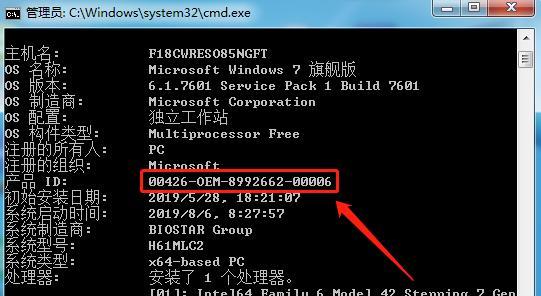
结语
综上所述,无论是通过查看笔记本外壳上的标签、利用系统信息查询、还是借助BIOS设置或操作系统命令,我们都可以找到惠普笔记本电脑的序列号。了解查询序列号的不同方法,可以让您在需要技术支持时迅速行动,从而更好地管理您的设备。